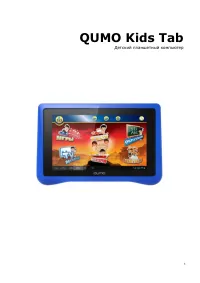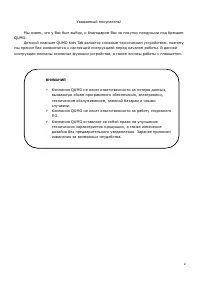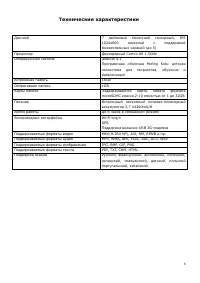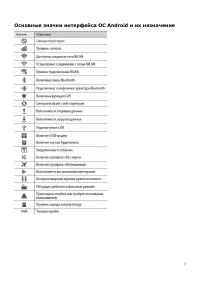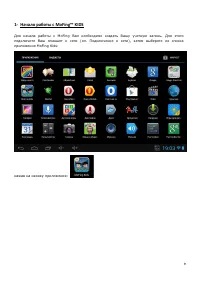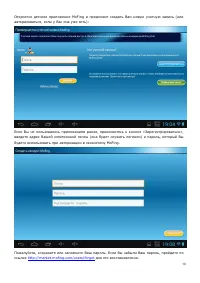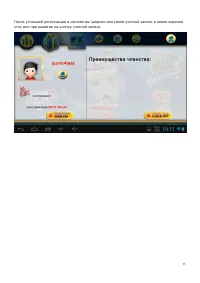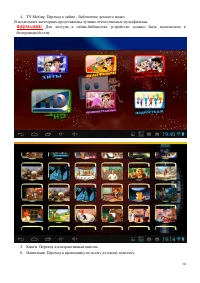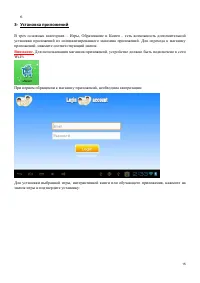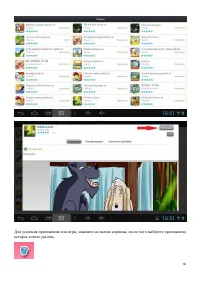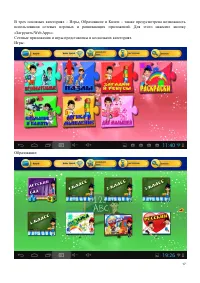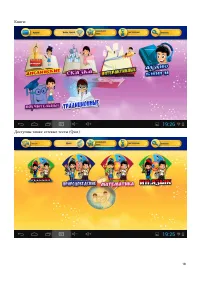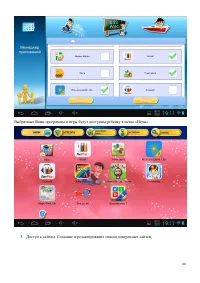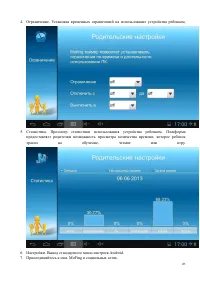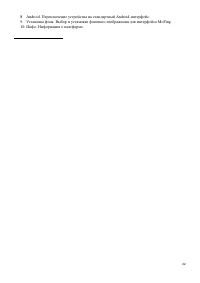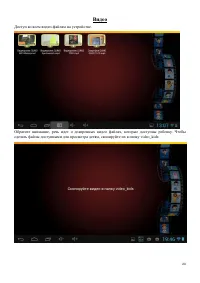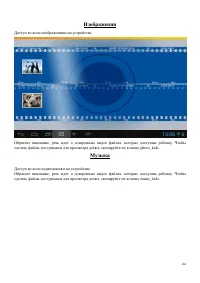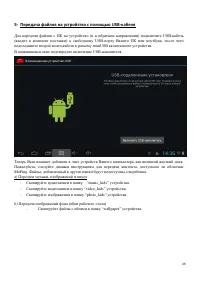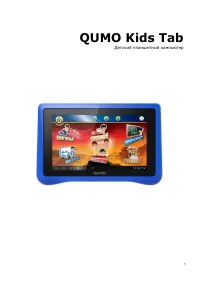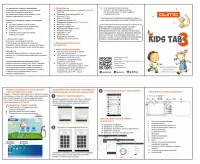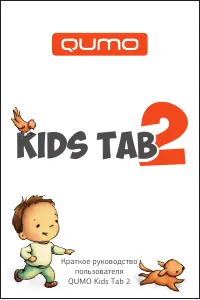Страница 3 - Меры предосторожности
3 Меры предосторожности 1. Не подвергайте устройство действию источников сильных электромагнитных полей. 2. Не разбирайте устройство самостоятельно. В случае возникновения неисправностей обращайтесь к поставщику или в авторизованный сервисный центр QUMO. 3. Устройство не предназначено для работы в в...
Страница 4 - Подготовка к использованию; Комплектация
4 Подготовка к использованию Комплектация Детский планшетный компьютер QUMO Kids Tab, сетевое зарядное устройство, USB кабель (используется для зарядки планшета и подключения к ПК), инструкция по быстрому включению. Внешний вид и управляющие элементы. 1. Индикатор зарядки, 2. Дополнительная камера д...
Страница 5 - Технические характеристики
5 Технические характеристики Дисплей 7 дюймовый ёмкостной сенсорный, IPS 1024х600 пикселей с поддержкой множественных касаний (до 5) Процессор Двухядерный Cortex A9 1,5GHz Операционная система Android 4.1 Программная оболочка Mofing Kids: детская экосистема для творчества, обучения и развлечения! Вс...
Страница 6 - БЫСТРЫЙ СТАРТ; Зарядка встроенной батареи.
6 БЫСТРЫЙ СТАРТ Включение/выключение планшета. Для включения планшета нажмите и удерживайте кнопку включения в течение 3-х секунд. Планшет будет включен и готов к использованию примерно в течение минуты. Чтобы выключить планшет нажмите и удерживайте кнопку включения в течение 3-х секунд. После чего ...
Страница 8 - Детская экосистема MoFingTM KIDS – платформа для
8 Детская экосистема MoFing™ KIDS – платформа для обучения, творчества и развлечения. Уважаемый покупатель, кроме операционной системы Android 4.1 Ваш планшет QUMO Kids Tab оснащен уникальной программной оболочкой MoFing™ KIDS, созданной специально для детей специалистами компании Mofing (Франция). ...
Страница 9 - Начало работы с MoFingTM KIDS
9 1- Начало работы с MoFing™ KIDS Для начала работы с MoFing Вам необходимо создать Вашу учетную запись. Для этого подключите Ваш планшет к сети (см. Подключение к сети), затем выберете из списка приложение MoFing Kids: нажав на иконку приложения:
Страница 12 - Основное меню; Образование. Переход к обучающим приложениям.
12 2- Основное меню В основном меню представлены 6 категорий и 5 иконок, предоставляющих доступ к базовым функциям. Чтобы перейти к соответствующему разделу или функции, коснитесь соответствующего значка. Категории: 1. Игры. Переход к играм. 2. Тесты. Переход к тестовым заданиям по различным школьны...
Страница 13 - Навигация. Переход к проводнику по всему детскому контенту.
13 4. TV Mofing. Переход к online - библиотеке детского видео. В нескольких категориях представлены лучшие отечественные мультфильмы. ВНИМАНИЕ! Для доступа к online-библиотеке устройство должно быть подключено к беспроводной сети. 5. Книги. Переход к интерактивным книгам. 6. Навигация. Переход к про...
Страница 15 - Установка приложений
15 6. 3- Установка приложений В трех основных категориях – Игры, Образование и Книги – есть возможность дополнительной установки приложений из специализированного магазина приложений. Для перехода к магазину приложений, нажмите соответствующий значок. Внимание. Для использования магазина приложений,...
Страница 25 - Передача файлов на устройство с помощью USB-кабеля; Скопируйте аудиозаписи в папку “music_kids” устройства,
25 5- Передача файлов на устройство с помощью USB-кабеля Для передачи файлов с ПК на устройство (и в обратном направлении) подключите USB-кабель (входит в комплект поставки) к свободному USB-порту Вашего ПК или ноутбука, после чего подсоедините второй конец кабеля к разъему miniUSB включенного устро...
Страница 26 - Возможные проблемы и решения
26 В. Устройство не включается . О. Если батарея разряжена, зарядите планшет при помощи зарядного устройства (поставляется в комплекте). Если батарея зарядилась, используйте устройство через некоторое время после зарядки. Если батарея не заряжается, попробуйте использовать другое СЗУ (сетевое зарядн...